
本页提供 Mihomo Party下载,涵盖各平台(Windows、macOS、Linux)的 GUI 最新安装包,支持高速通道、备用地址及 GitHub 下载;同时附带 Windows 版本的详细安装与使用教程。
Mihomo Party是基于Mihomo(Clash Meta)内核的图形客户端,支持 Windows、macOS 以及 Linux系统;分流规则功能强大且支持多种代理协议,如V2Ray、Trojan、Shadowsocks(R)、Socks等主流协议,并且提供兼容Windows7/8等老旧系统64位/32位等多版本。
Mihomo Party下载
GitHub地址:https://github.com/mihomo-party-org/mihomo-party
下方表格为 Mihomo Party 各版本下载,适用于Windows、macOS、Linux平台,支持高速通道、备用地址及 GitHub 下载:
| Windows10/11 | Setup安装包/exe | |
| Windows7/8 | Setup安装包/exe | |
| 苹果macOS | Apple M系列芯片 ARM64/pkg | |
| Intel x64芯片 AMD64/pkg | |
|
| Linux | AMD64/deb | |
Mihomo Party安装
Windows下载 .exe 安装包,以管理员运行安装,按提示完成安装。如果弹出 Mircosoft Defender 的提示,点 更多信息 > 仍要运行即可。
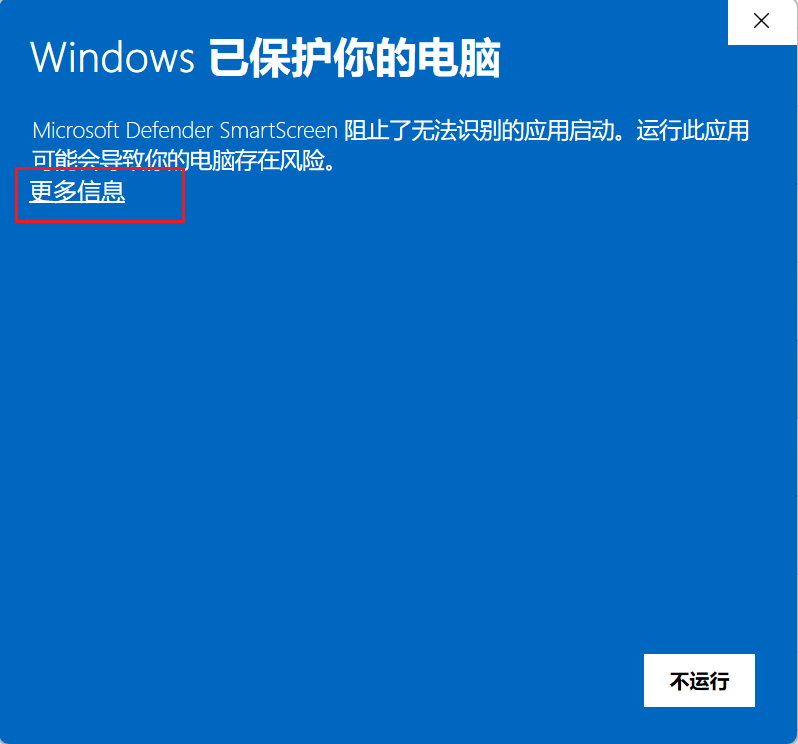
Mihomo Party使用配置教程-Windows
Mihomo Party基础教程
Mihomo Party自带了一份交互式教程,可以点击下一步进行查看。

机场URL订阅导入
一般情况下,Clash 配置文件 及 URL 都由机场服务商提供,自建节点服务器则需自行编写配置文件并导入到 Mihomo Party 客户端;在页面右侧顶部输入框粘贴/填写机场提供的订阅 URL 地址并点击 【导入】按钮即可,如下图所示:
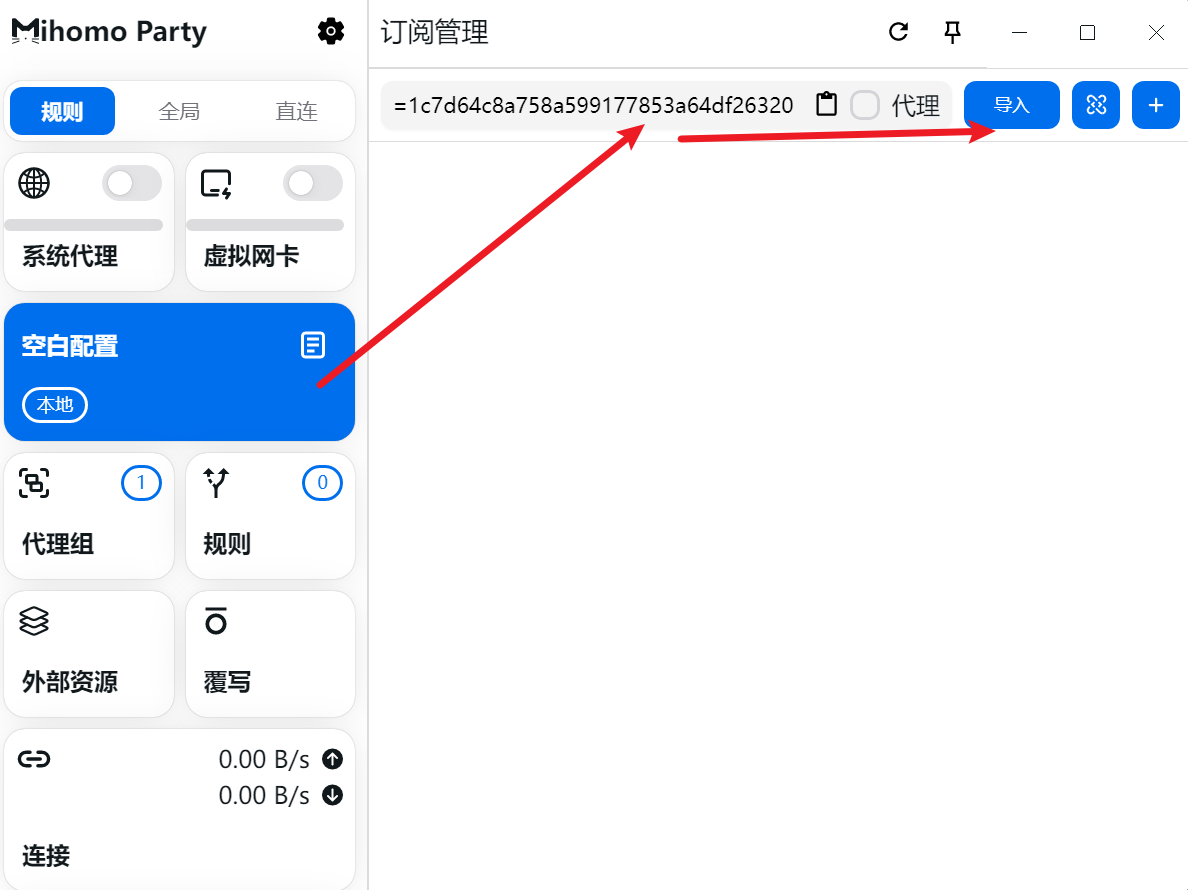
导入完成之后Mihomo Party会自动解析url并把订阅添加到配置当中,如下图:
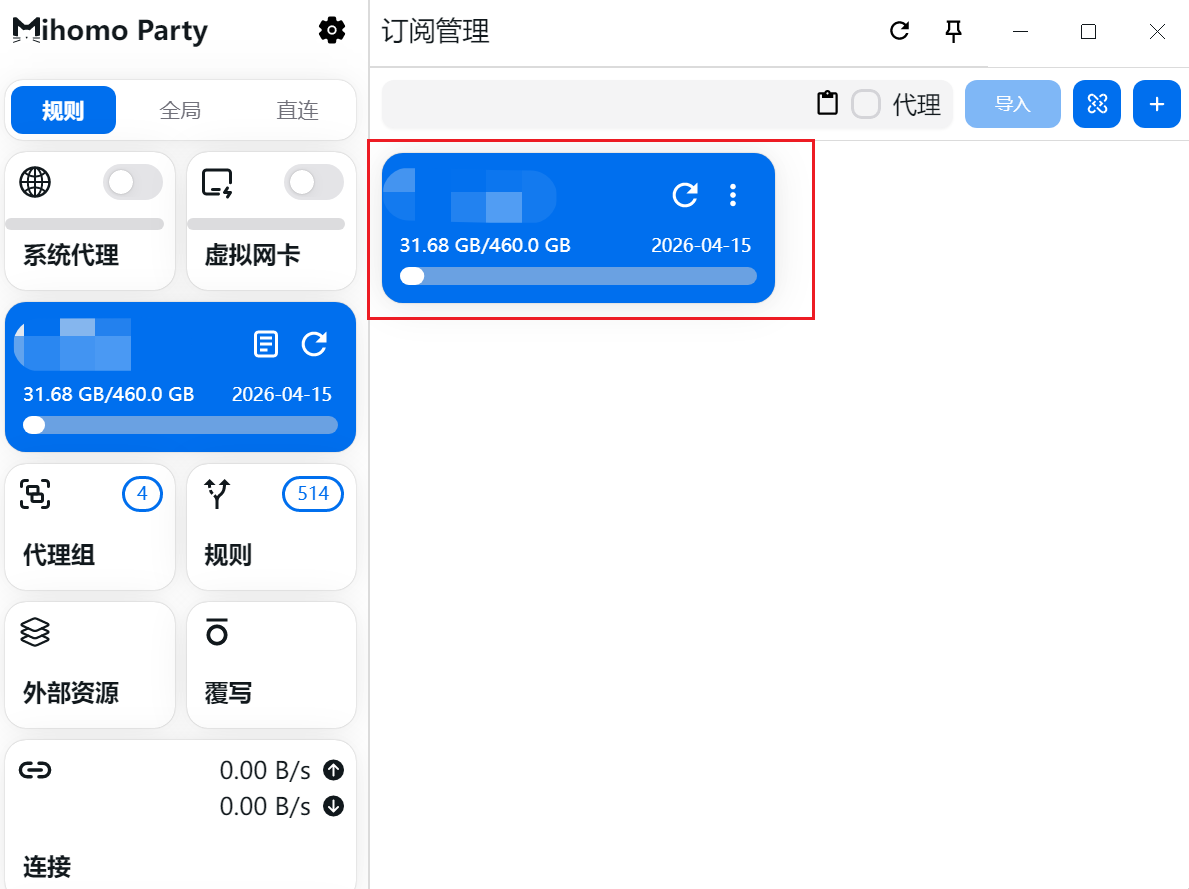
订阅导入后,Mihomo Party 会自动选择代理节点,你也可以在【代理组】界面选择自己需要的节点。在代理界面,右上交角有一个测速按钮,点击后会自动对节点进行测速,建议选择延迟低的节点进行连接,如下图:
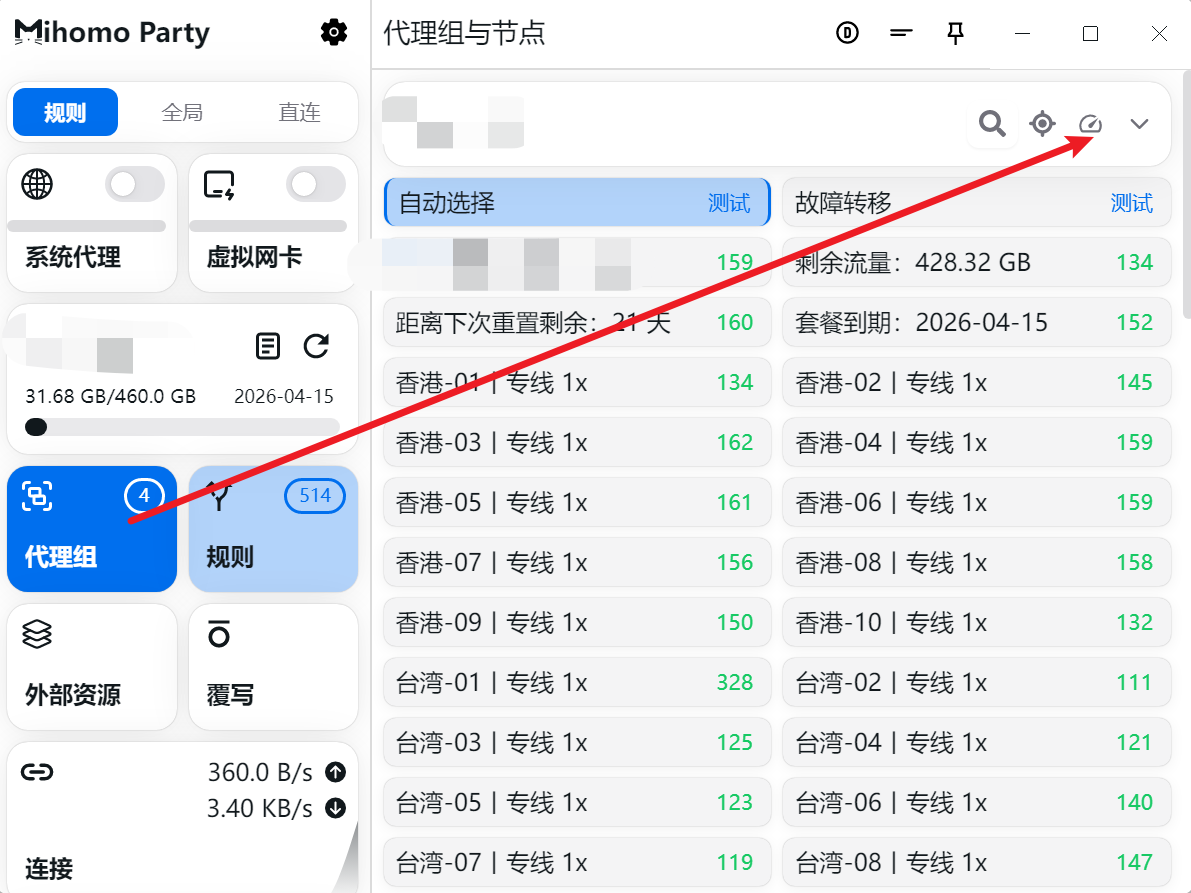
然后勾选界面左侧【系统代理】,点击后即可开启代理。默认设置会开启系统代理,这样启动后就可以直接在浏览器进行科学上网了。
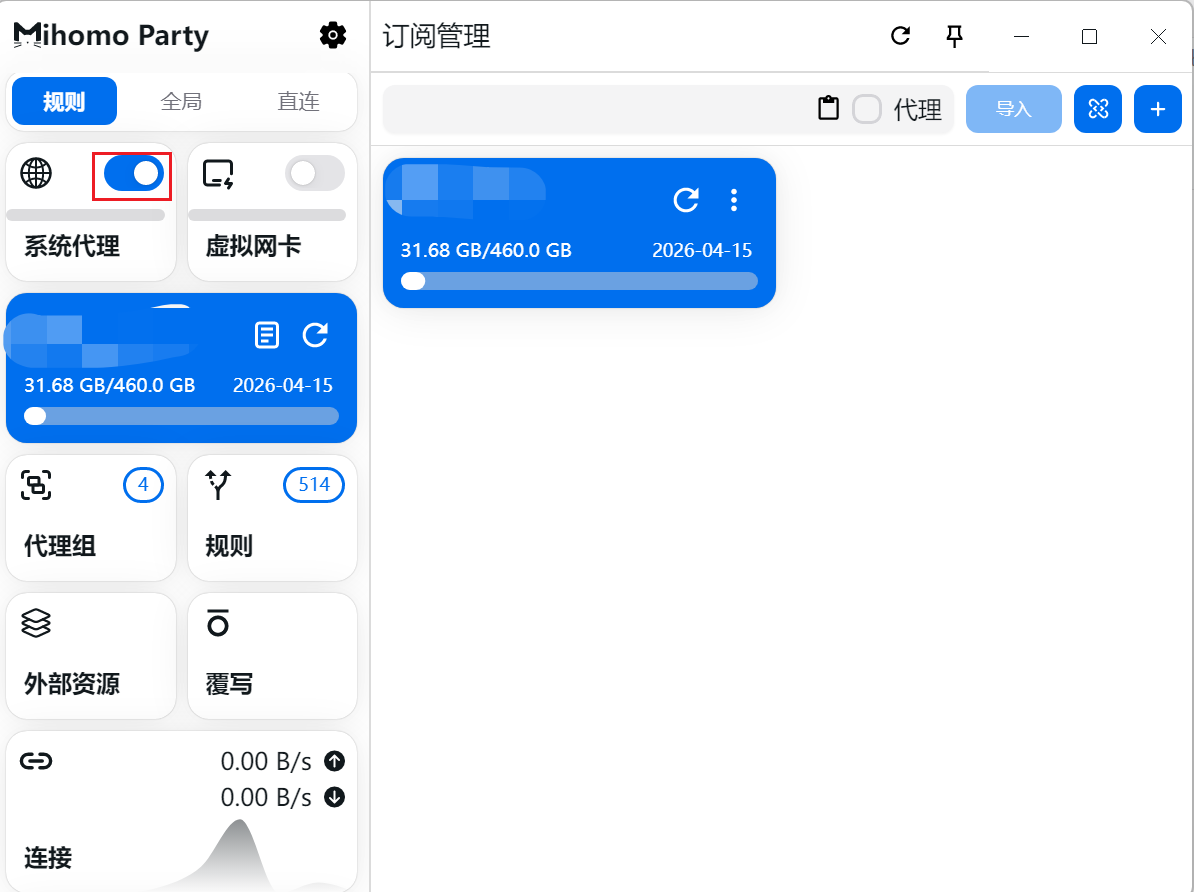
FlClash出站模式说明
FlClash 支持三种出站模式:规则模式、全局模式、直连模式;默认使用规则模式。三种模式介绍如下:
| 模式名称 | 是否使用代理 | 工作方式描述 | 典型使用场景 |
|---|---|---|---|
| 规则模式(默认) | ✅ 部分使用 | 根据规则(如域名、IP、GeoIP)判断走代理或直连。国外网站走代理,国内网站直连。 | 日常浏览、使用国内外服务 |
| 全局模式 | ✅ 全部使用 | 所有流量统一通过代理服务器转发,忽略规则。 | 跨境工作、固定出口 IP、全流量加密、海外环境适配 |
| 直连模式 | ❌ 不使用代理 | 所有流量都走本地直连网络,相当于未启用任何代理。 | 暂时关闭代理、调试网络、只使用本地服务 |
 Clash Meta下载站
Clash Meta下载站